电脑打印文件怎么双面打印
更新时间:2023-12-27 13:41:54作者:jiang
在现代办公生活中,电脑打印文件已成为我们工作中不可或缺的一部分,随着环境保护意识的增强,节约纸张资源成为了大家的共识。为了实现这一目标,许多人开始选择双面打印。而在Win10系统中,打印机双面打印设置方法也变得非常简单。通过简单的设置调整,我们就能够轻松实现文件的双面打印,不仅提高了工作效率,还能够节约资源,实现可持续发展的目标。下面将为大家介绍Win10系统下的打印机双面打印设置方法,让我们一起来了解一下吧!
方法如下:
1.打开电脑 ,进入设置。点击控制面板。
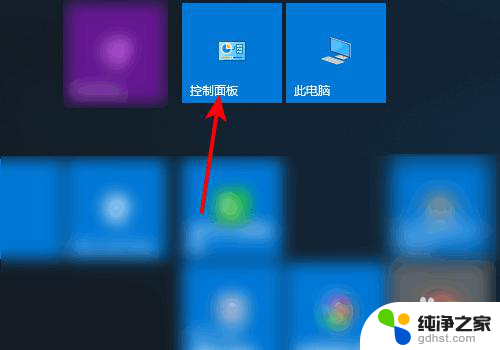
2.进入控制面板,点击设备和打印机。
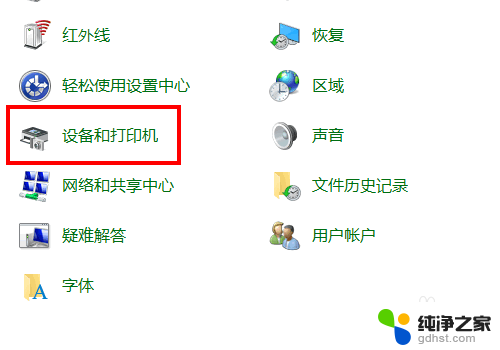
3.鼠标右键单击默认打印机,点击打印机属性。
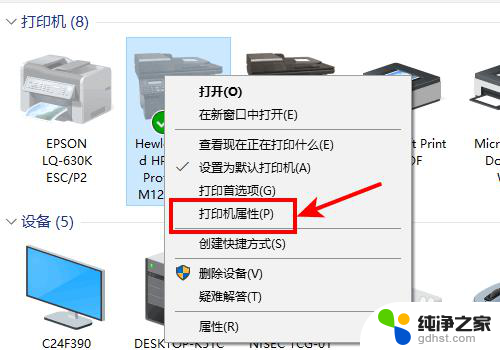
4.进入打印机属性,点击设备设置。
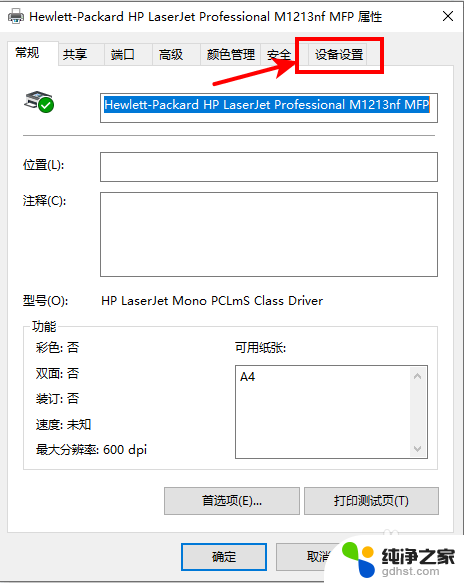
5.进入设备设置,点击未安装。
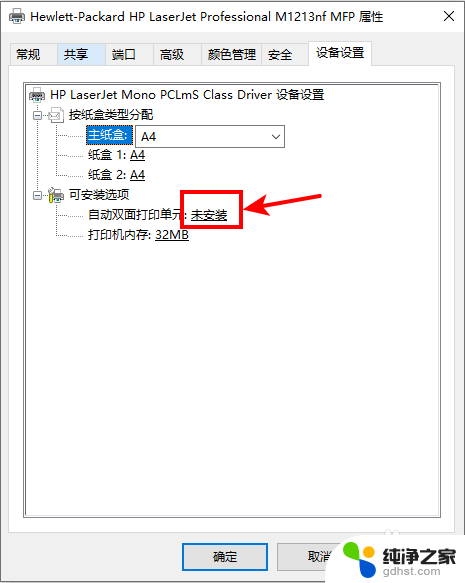
6.选择已安装,点击应用。再点击确定。
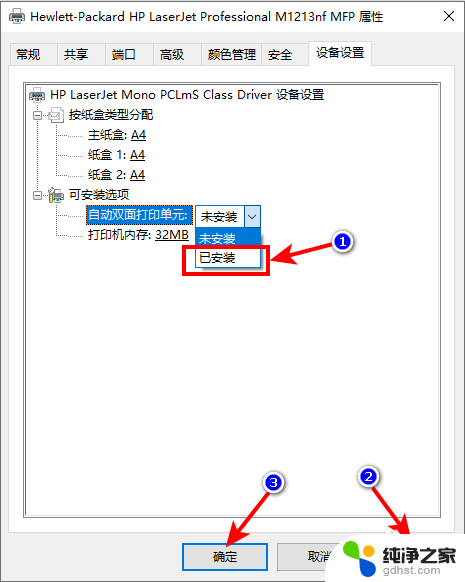
以上就是电脑打印文件双面打印的全部内容,如果你遇到这种情况,可以按照以上方法解决,希望对大家有所帮助。
- 上一篇: win10关闭自动启动软件
- 下一篇: windows进入管理员命令
电脑打印文件怎么双面打印相关教程
-
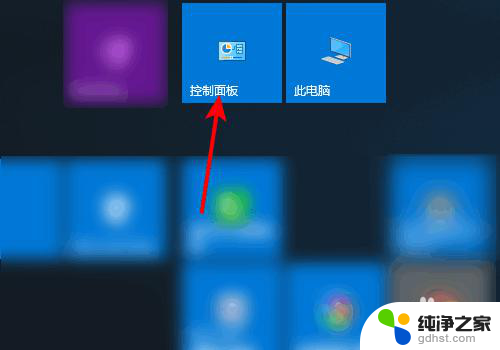 打印机不显示双面打印怎么办
打印机不显示双面打印怎么办2024-01-18
-
 惠普打印机彩色打印设置
惠普打印机彩色打印设置2023-12-15
-
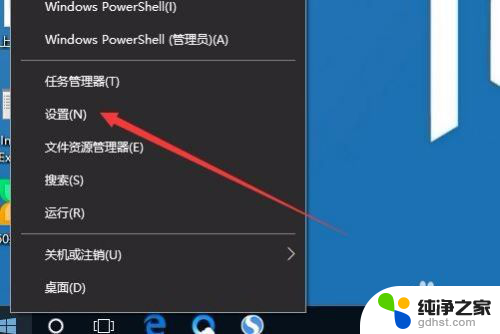 win10怎么把打印机设置成默认打印机
win10怎么把打印机设置成默认打印机2024-03-04
-
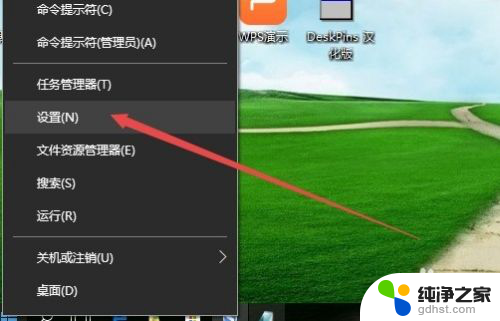 win10控制面板打印机在哪?
win10控制面板打印机在哪?2024-01-01
win10系统教程推荐
- 1 电脑如何设置截屏快捷键
- 2 电脑找不到输出声音设备
- 3 windows10软件图标怎么改
- 4 小米电视怎么连电脑
- 5 锁屏桌面时钟怎么设置
- 6 打开任务管理器鼠标不受控制
- 7 文件夹如何设置双击打开
- 8 桌面文件迁移至d盘
- 9 笔记本电脑能连接wlan吗
- 10 windows10鼠标失灵了怎么办